Il controller PS5 non si carica? Prova queste 15 correzioni
Pubblicato: 2023-02-14Hai problemi a caricare il controller wireless DualSense della tua PS5? Ci sono diversi motivi per cui ciò accade. Ad esempio, un cavo USB difettoso, una porta di ricarica sporca o un problema di firmware o software potrebbe essere la causa del problema.
Questa guida alla risoluzione dei problemi ti guiderà attraverso molteplici suggerimenti e soluzioni per riparare un controller wireless Sony PlayStation 5 che non si carica.

Nota : se la batteria del controller è completamente scarica e la tua PS5 non si ricarica e non la rileva tramite USB, passa alla correzione che comporta il ripristino completo del controller.
1. Cambia le porte USB
Raramente, una singola porta USB sulla tua PS5 può non funzionare correttamente e impedire la ricarica del controller wireless DualSense. Quindi, è meglio collegarlo a una porta diversa.
La console dispone di tre porte USB-A: una nella parte anteriore e due nella parte posteriore. Prova ciascuno e controlla se questo fa sì che il controller inizi a caricarsi.
Se hai a portata di mano un cavo da USB-C a USB-C (dovresti se possiedi un telefono Android abbastanza nuovo), puoi anche provare a collegare il dispositivo alla porta USB-C sulla parte anteriore della console.
2. Riavvia o spegni e riaccendi PS5
Riavvia la tua PS5 se una o più porte USB non riescono a caricare il controller DualSense. Ciò dovrebbe eliminare gli errori imprevisti del software alla base del problema. Fare quello:
- Premi il pulsante PS sul controller.
- Seleziona l'icona di alimentazione .
- Seleziona Riavvia PS5 .
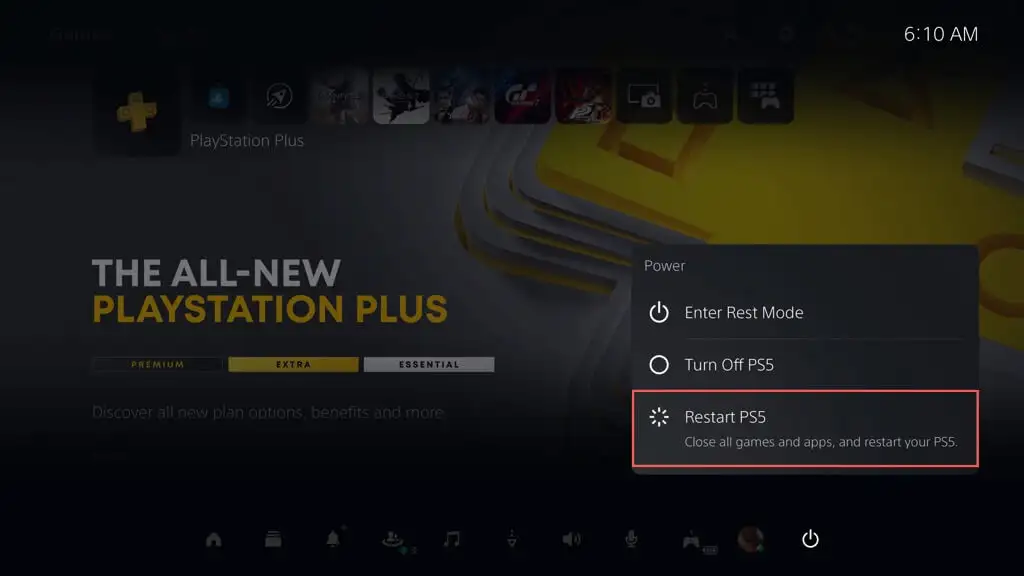
Nota : se il tuo controller DualSense non risponde completamente, tieni premuto il pulsante di accensione sulla tua PS5 finché la console non si spegne. Quindi, avvialo normalmente.
Inoltre, è una buona idea spegnere e riaccendere la tua PS5. Per farlo, spegni la console, scollegala dalla fonte di alimentazione, attendi almeno un minuto e riaccendila.
3. Utilizzare una fonte di alimentazione diversa
Se i problemi di ricarica del tuo controller PS5 sono isolati solo da una stazione di ricarica DualSense, probabilmente il motivo è una presa a muro difettosa o una prolunga. Prova a collegarlo a una fonte di alimentazione diversa.
Se ciò non aiuta, potresti avere a che fare con un adattatore CA difettoso. Inviare il dock di ricarica al rivenditore per la riparazione o la sostituzione.
4. Controller a ripristino graduale
Se i problemi di ricarica persistono, è necessario reimpostare il controller PS5 DualSense. Il processo riavvia il firmware del controller e risolve gli errori sottostanti che ne impediscono il corretto funzionamento. Fare quello:
- Collega il controller wireless DualSense alla tua PS5 tramite USB.
- Tieni premuto il tasto PS sul controller per almeno 10 secondi finché la barra luminosa non si spegne.
- Attendere altri 10 secondi e premere il tasto PS .

5. Carica tramite un dispositivo diverso
PS5 a parte, puoi caricare il controller PS5 tramite qualsiasi dispositivo che supporti la ricarica USB, come un PC o un Mac. Provalo se non l'hai già fatto.
6. Utilizzare un cavo di ricarica diverso
I problemi di ricarica DualSense potrebbero derivare dal cavo da USB-A a USB-C. Se è visibilmente piegato o sfilacciato, è necessario sostituire il cavo USB.

7. Rimuovere e registrare nuovamente il controller
Registra nuovamente il controller wireless DualSense con la tua PS5 per risolvere i problemi di ricarica derivanti da una configurazione del dispositivo non funzionante. Fare quello:
- Seleziona l'icona Impostazioni in alto a destra nella schermata principale della PS5.
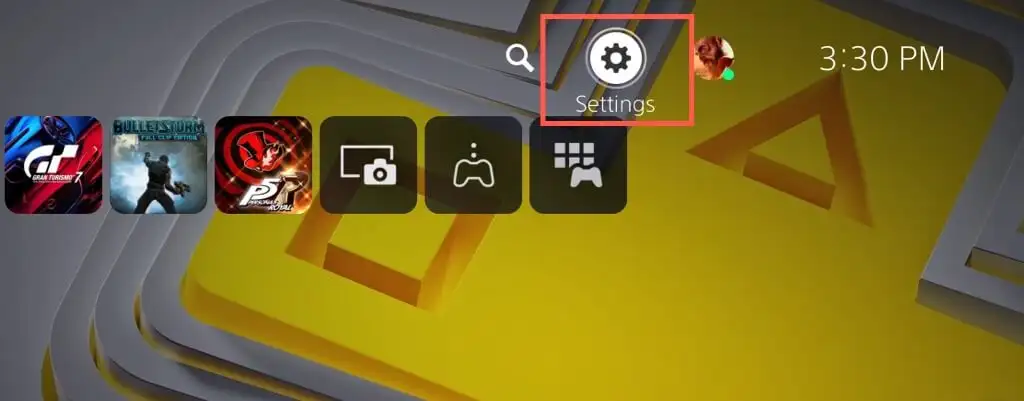
- Scorri verso il basso il menu Impostazioni e seleziona Accessori .
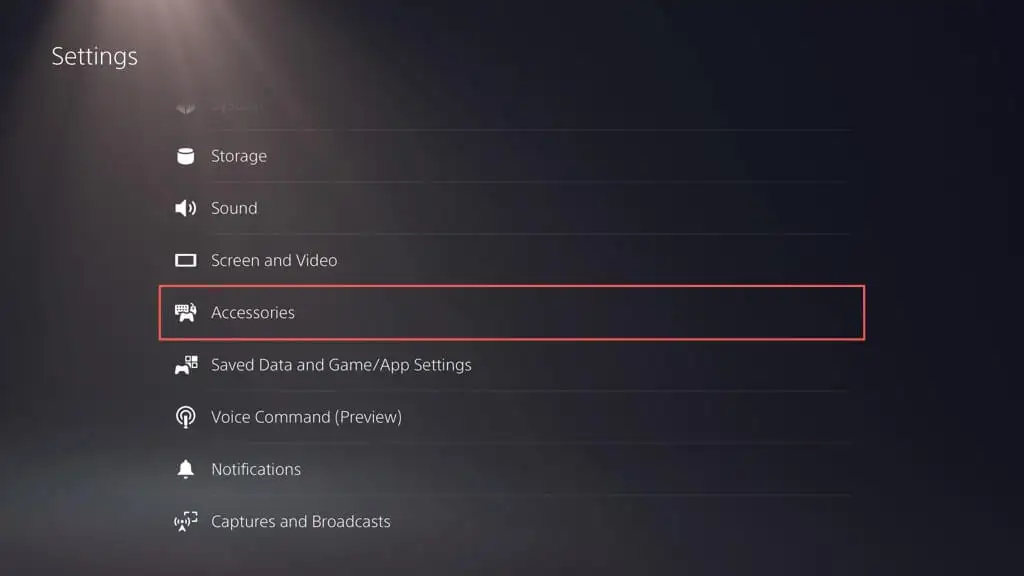
- Seleziona Accessori Bluetooth nella categoria Generale .
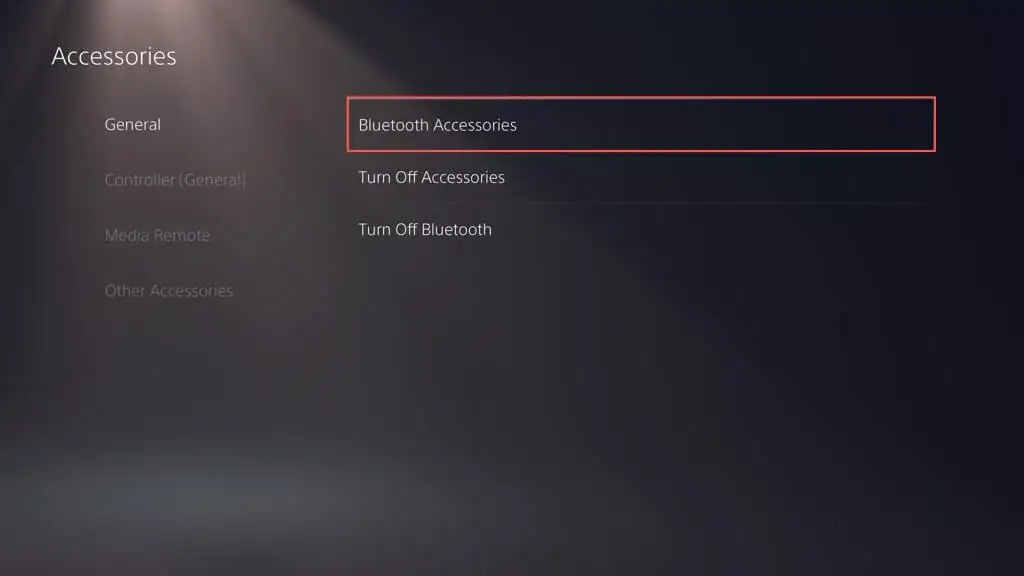
- Seleziona il controller che vuoi disconnettere.
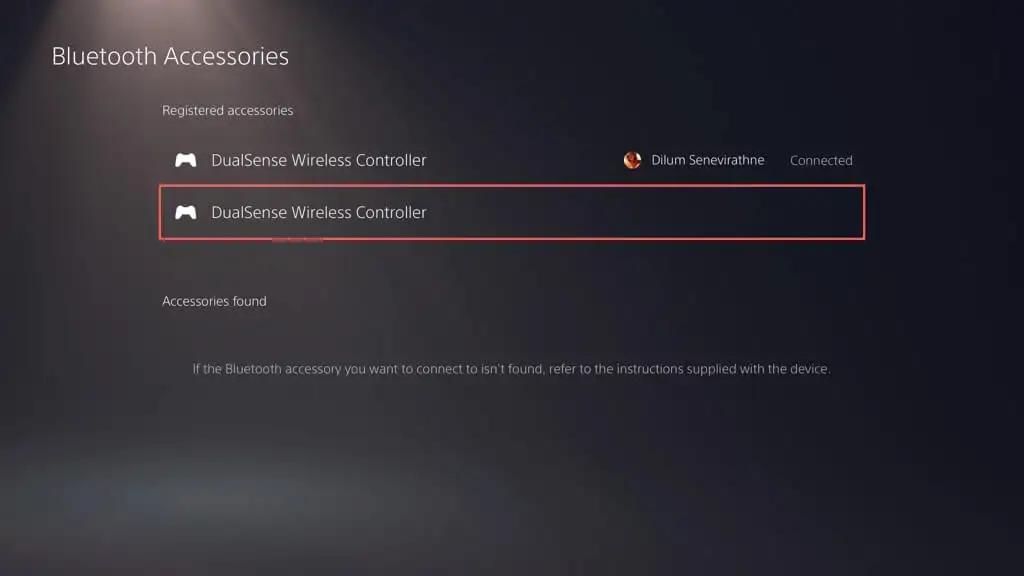
- Seleziona l'opzione Elimina .
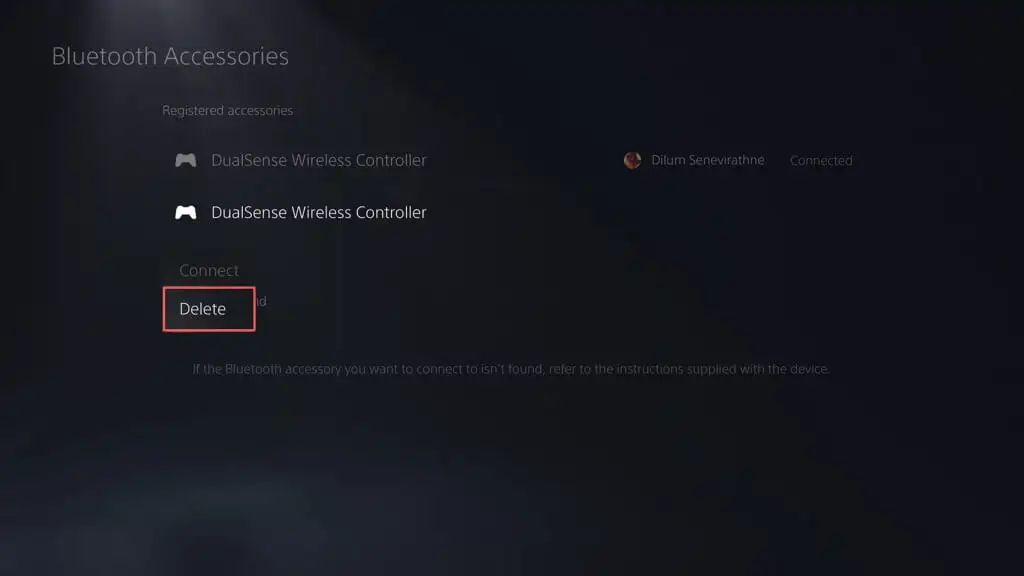
- Selezionare OK per confermare.
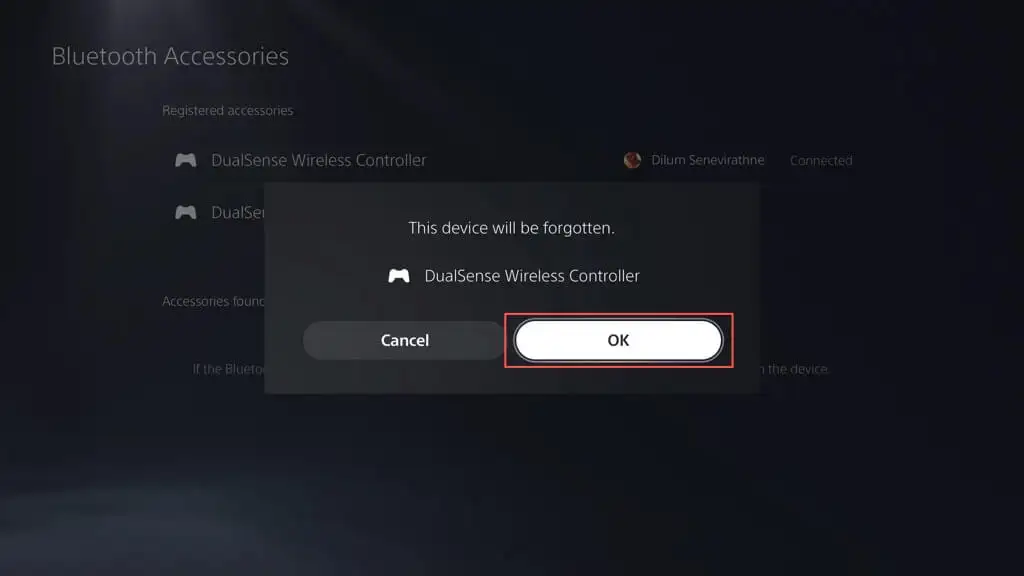
- Riavvia la tua PS5, collega il controller wireless DualSense tramite USB e premi il Pulsante PS per registrare nuovamente il controller.
8. Rimuovere gli accessori
Gli accessori del controller PS5 di terze parti possono interferire con la modalità di ricarica del dispositivo. Ad esempio, se disponi di un auricolare cablato o di un pacco batteria collegato, rimuovilo e verifica se il problema si risolve.
9. Controllare le impostazioni di risparmio energetico
Se il controller DualSense non si carica, ma solo mentre la console PS5 è in modalità di riposo, devi modificare le impostazioni di risparmio energetico della console come segue:

- Apri il menu Impostazioni della tua PS5 e seleziona Sistema .
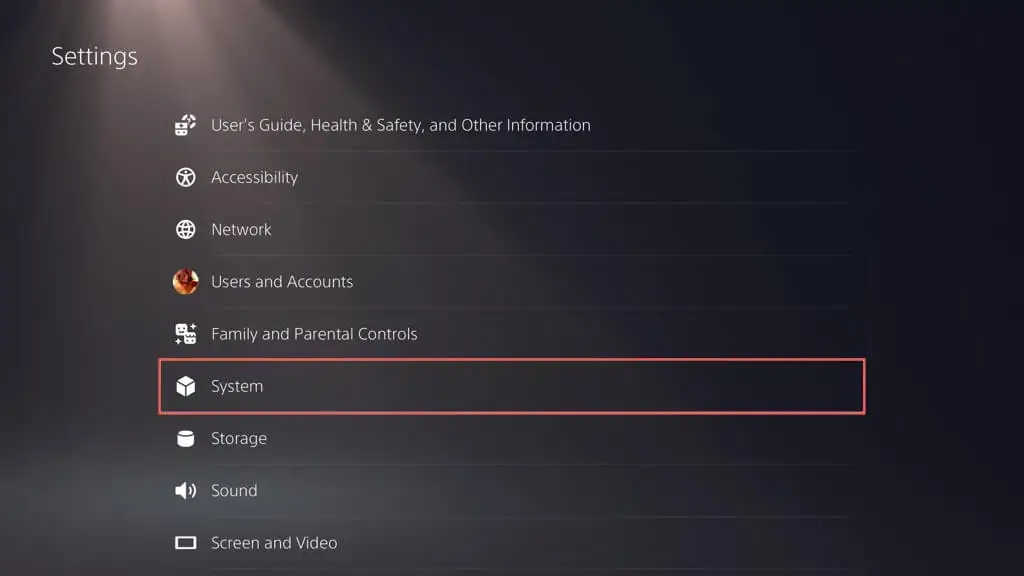
- Seleziona Risparmio energetico nella barra laterale e scegli Funzionalità disponibili in modalità di riposo .
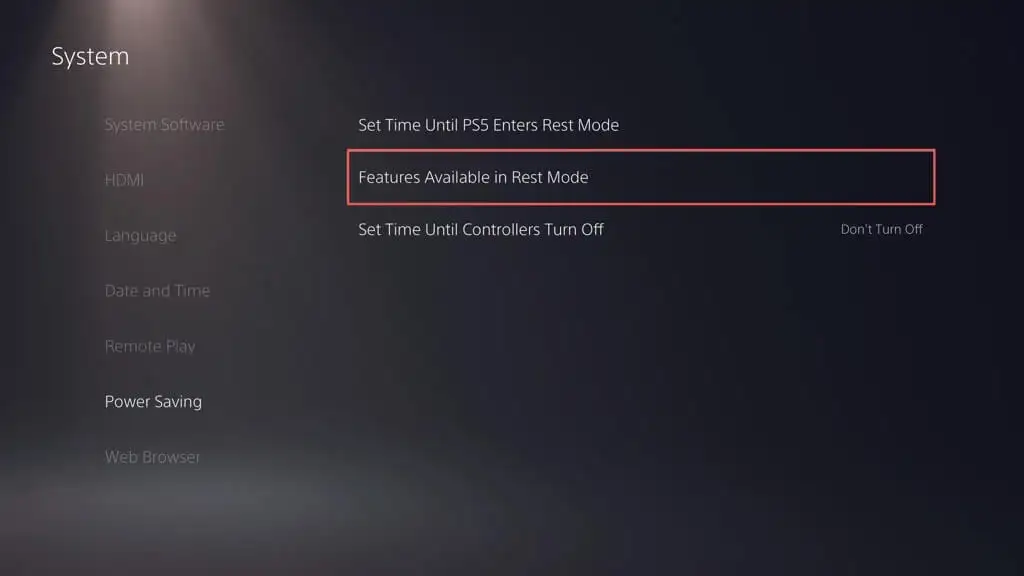
- Seleziona Fornisci alimentazione alle porte USB e scegli l'opzione 3 ore o Sempre .
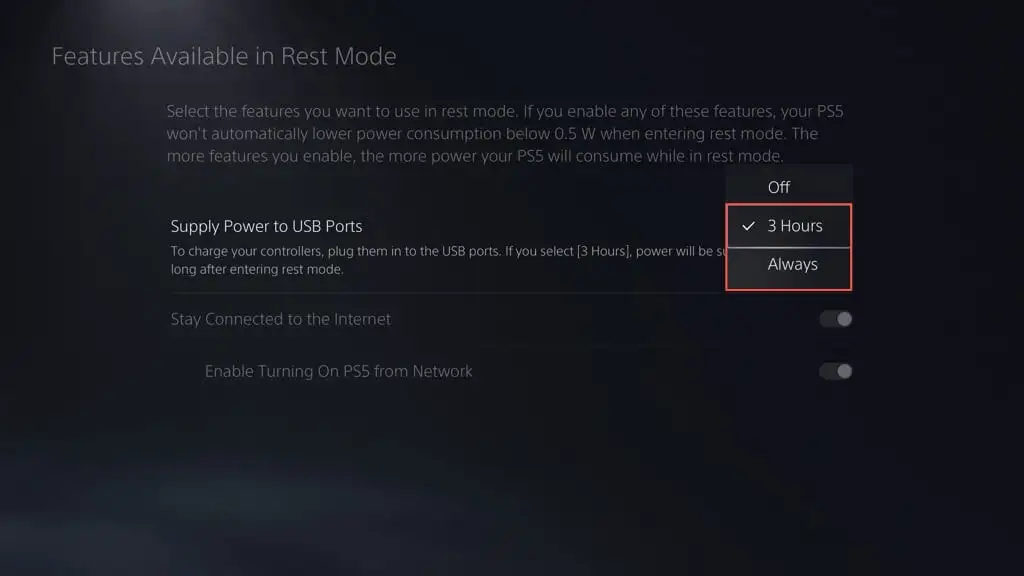
A seconda dell'opzione selezionata, la tua PS5 ora dovrebbe fornire alimentazione alle sue porte USB per un periodo continuo o fino a tre ore.
10. Pulisci la porta USB-C
La porta USB-C del controller wireless PS5 è soggetta a raccogliere sporco, lanugine e particelle di polvere. Usa uno stuzzicadenti per fare leva su qualsiasi sporcizia all'interno. Anche alcune brevi raffiche di aria compressa fanno il trucco.
11. Modificare il metodo di comunicazione
Anche la modifica del metodo di comunicazione predefinito per il controller wireless PS5 da Bluetooth a USB può risolvere i problemi di ricarica. Fare quello:
- Apri il menu Impostazioni della PS5 e seleziona Accessori .
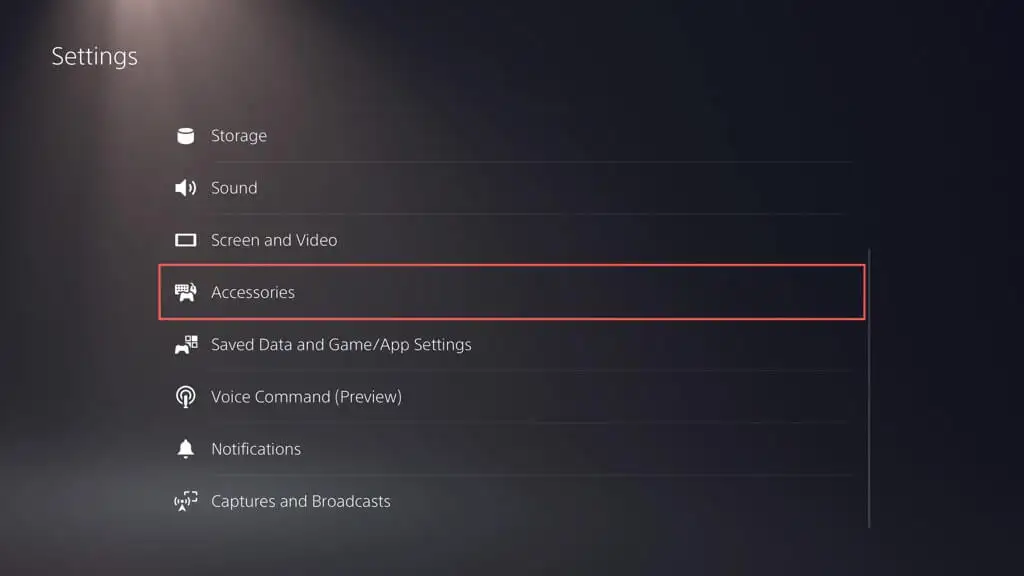
- Selezionare Controller (generale) > Metodo di comunicazione .
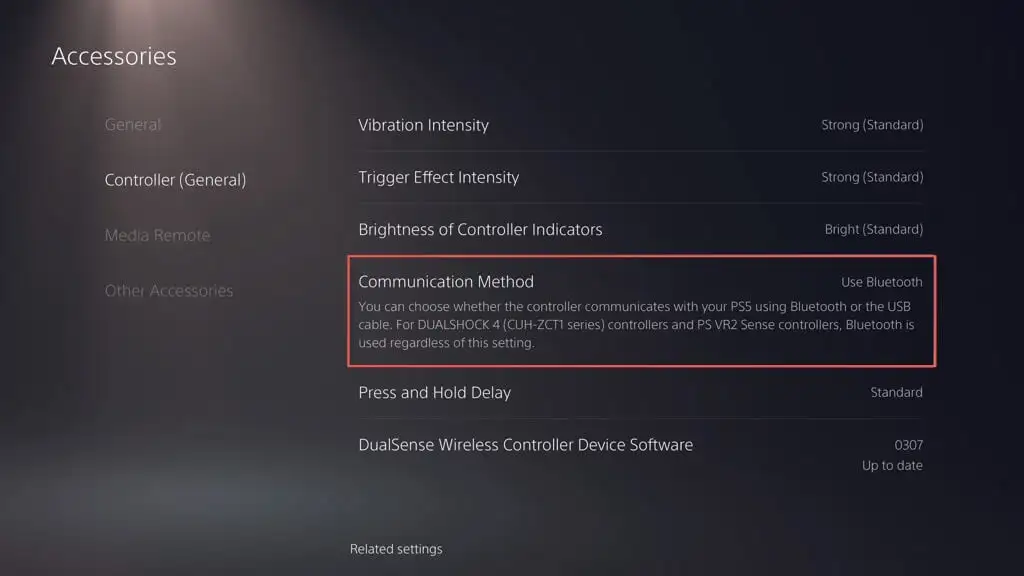
- Scegli l'opzione Usa cavo USB .
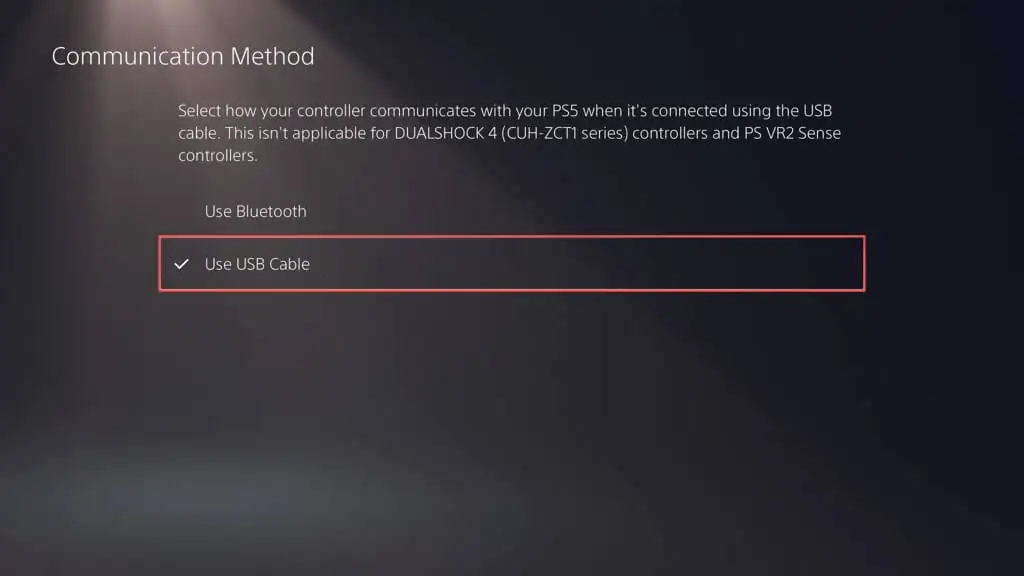
12. Ripristina il controller PS5
Se il controller DualSense non riesce a caricarsi tramite PS5 o un altro dispositivo, è necessario ripristinarlo alle impostazioni predefinite di fabbrica. Fare quello:
- Scollega il controller wireless DualSense dalla tua PS5.
- Individua il piccolo foro sul retro del controller.
- Inserisci uno strumento per l'espulsione della SIM o una graffetta e premi il pulsante di ripristino per 3-5 secondi.
- Ricollega il controller alla console.
- Premi il tasto PS .
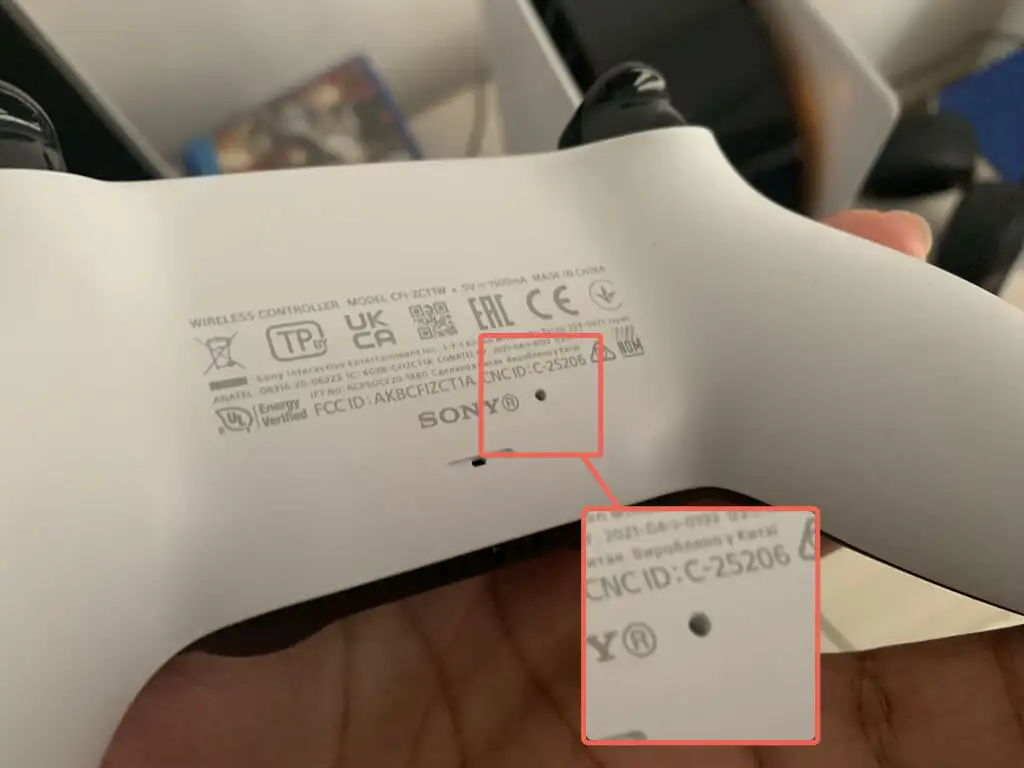
13. Verificare la presenza di aggiornamenti del firmware
Sony rilascia aggiornamenti del firmware DualSense che risolvono problemi noti con il dispositivo. Per installarli:
- Apri il menu Impostazioni della tua PS5 e seleziona Accessori .
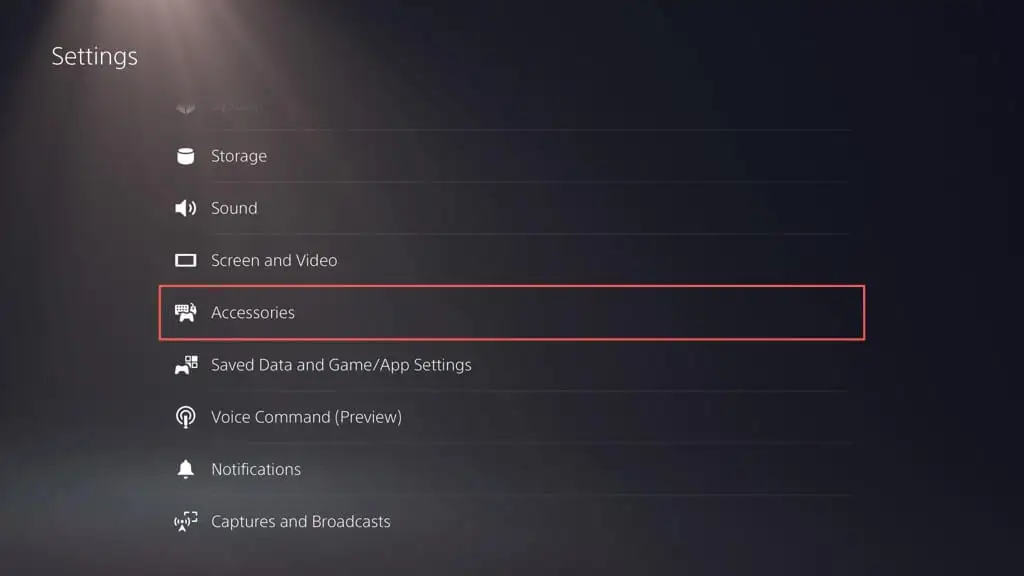
- Vai a Controller (generale) > Software dispositivo controller wireless DualSense .

- Collega il controller tramite USB e seleziona Aggiorna .

Scopri modi alternativi per aggiornare il software del dispositivo del controller wireless DualSense.
14. Aggiorna la tua console PS5
Se le porte USB della tua PS5 non riescono a caricare il controller DualSense in modo casuale, dovresti aggiornare la console all'ultima versione del software. Fare quello
- Apri il menu Impostazioni della PS5 e seleziona Sistema .
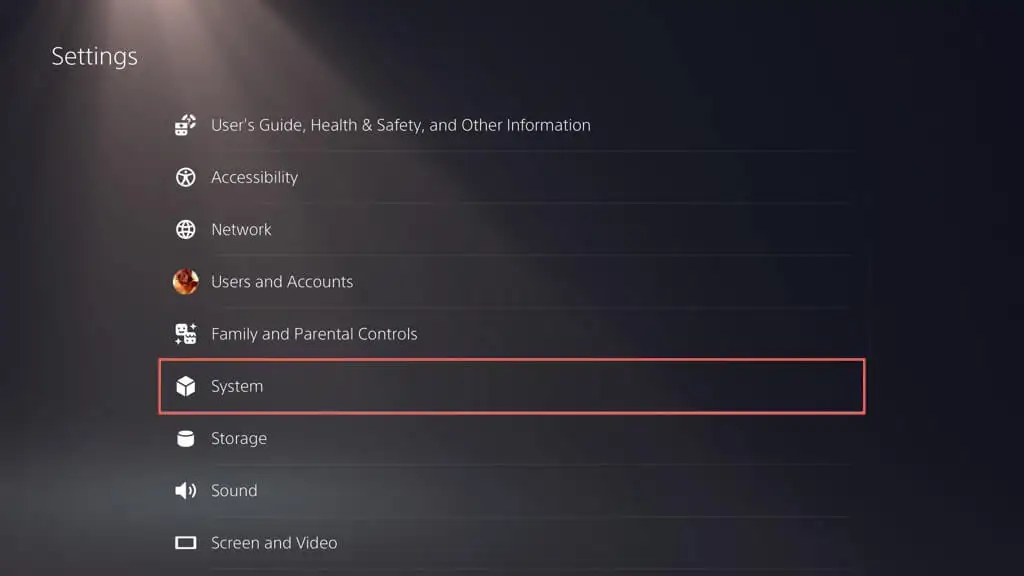
- Seleziona Software di sistema > Aggiornamento e impostazioni del software di sistema .
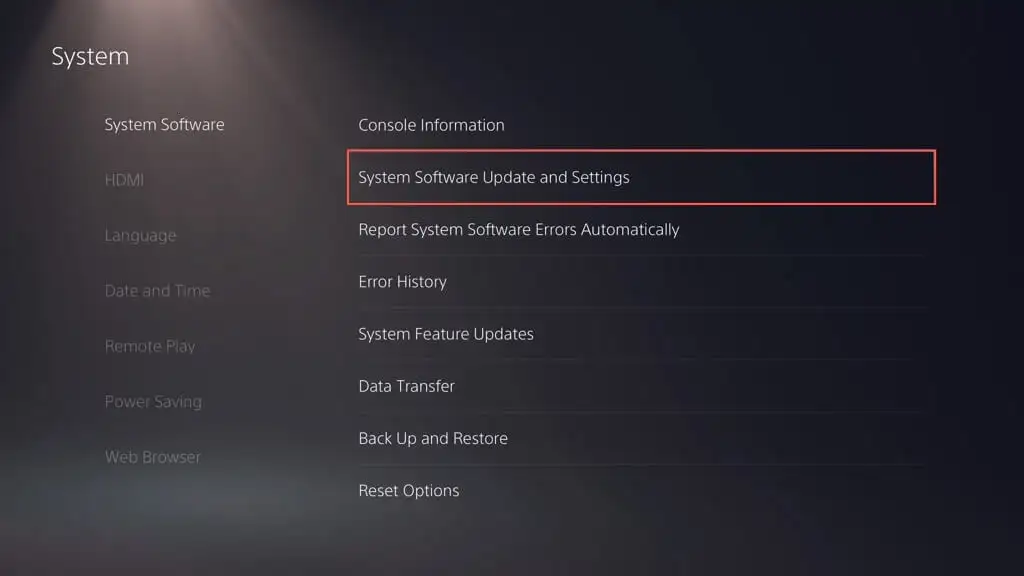
- Scegli Aggiorna software di sistema .
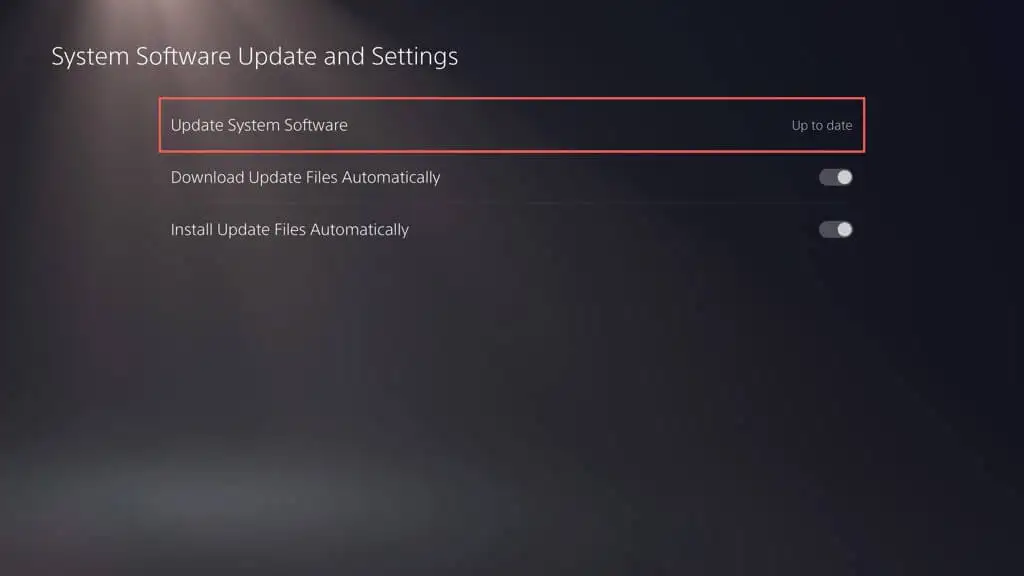
- Selezionare l'opzione Aggiorna tramite Internet .
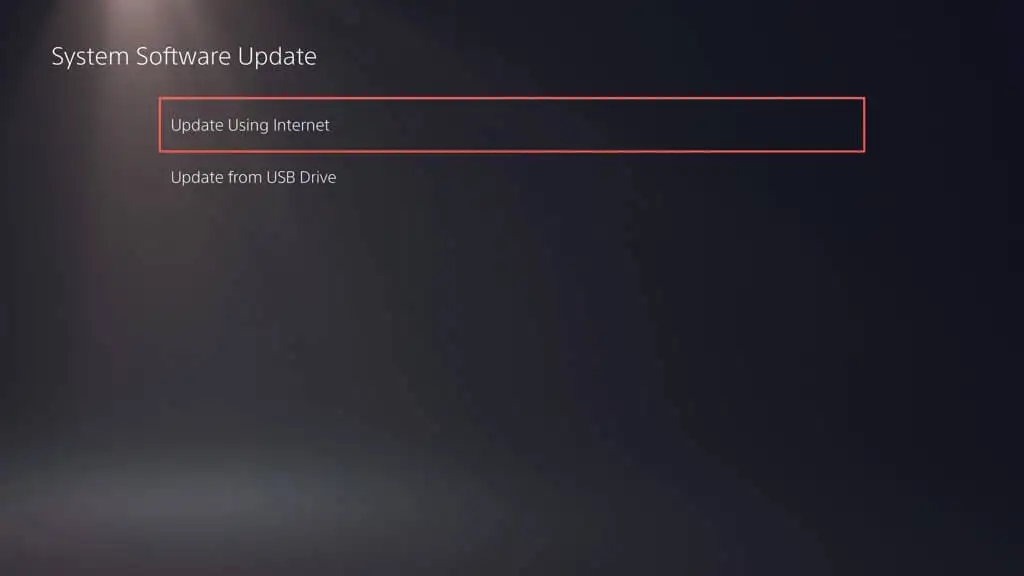
- Attendi che la tua PS5 scarichi e installi gli ultimi aggiornamenti del software di sistema.
15. Contatta l'assistenza PlayStation
Se nessuna delle soluzioni di cui sopra consente di ricaricare nuovamente il controller wireless DualSense, è probabile che tu abbia a che fare con un problema complicato come una batteria difettosa o un circuito stampato. L'opzione migliore è contattare l'assistenza PlayStation per consigli su hardware e riparazioni.
